パッケージ CCE ソリューション: サード パーティ CA 証明書を入手してアップロードするプロシージャ
ダウンロード オプション
偏向のない言語
この製品のドキュメントセットは、偏向のない言語を使用するように配慮されています。このドキュメントセットでの偏向のない言語とは、年齢、障害、性別、人種的アイデンティティ、民族的アイデンティティ、性的指向、社会経済的地位、およびインターセクショナリティに基づく差別を意味しない言語として定義されています。製品ソフトウェアのユーザインターフェイスにハードコードされている言語、RFP のドキュメントに基づいて使用されている言語、または参照されているサードパーティ製品で使用されている言語によりドキュメントに例外が存在する場合があります。シスコのインクルーシブ ランゲージの取り組みの詳細は、こちらをご覧ください。
翻訳について
シスコは世界中のユーザにそれぞれの言語でサポート コンテンツを提供するために、機械と人による翻訳を組み合わせて、本ドキュメントを翻訳しています。ただし、最高度の機械翻訳であっても、専門家による翻訳のような正確性は確保されません。シスコは、これら翻訳の正確性について法的責任を負いません。原典である英語版(リンクからアクセス可能)もあわせて参照することを推奨します。
目次
概要
この資料は Finesse および Cisco Unified Intelligence Center (CUIC)サーバ間の HTTPS 接続を確立するために生成されるサードパーティベンダーから Certification Authority (CA) 証明書を得、インストールするために必要となるステップを記述したものです。
HTTPS を Finesse と CUIC サーバ間のセキュアコミュニケーションのために使用するために、セキュリティ 証明書設定は必要です。 デフォルトで、これらのサーバは使用するまたは顧客は CA 証明書を手に入れ、インストールできます自己署名証明書を提供します。 これらの CA 証明書は VeriSign のようなサードパーティベンダーから GeoTrust、Thawte 得る、ことができましたりまたは内部で 生成 することができます。
前提条件
要件
次の項目に関する知識が推奨されます。
- Cisco パッケージ コンタクトセンター エンタープライズ(PCCE)
- CUIC
- Cisco Finesse
- CA 証明書
使用するコンポーネント
資料で使用される情報は PCCE ソリューション 11.0 (1)バージョンに基づいています。
本書の情報は、特定のラボ環境にあるデバイスに基づいて作成されたものです。 このドキュメントで使用するすべてのデバイスは、初期(デフォルト)設定の状態から起動しています。 ネットワークがライブである場合、あらゆるステップの潜在的影響を理解することを確かめて下さい。
手順
Finesse および CUIC サーバの HTTPS コミュニケーションのための証明書を設定するために、次の手順に従って下さい:
- 生成し、ダウンロードして下さい証明書署名要求(CSR)を
- CSR の使用の CA からのルート、中間物(適当であれば)およびアプリケーション 証明書を得て下さい
- サーバに証明書をアップ ロードして下さい
CSR を生成し、ダウンロードして下さい
1. ここに記述されているステップは CSR を生成し、ダウンロードするためです。 これらのステップは Finesse および CUIC サーバのため同じです。
2. URL の Cisco Unified Communications オペレーティング システム管理 ページを開き、インストール プロセスの時に作成される Operating System (OS) 管理者アカウントと署名して下さい。 プライマリ サーバー/cmplatform の https://hostname
3. 生成する 証明書署名要求。
a. セキュリティ > Certificate Management > 生成する CSR にナビゲートして下さい。
b. 証明書 Purpose* ドロップダウン リストから、Tomcat を選択して下さい。
c. SHA256 としてハッシュ アルゴリズムを選択して下さい。
d. イメージに示すように『Generate』 をクリック して下さい。
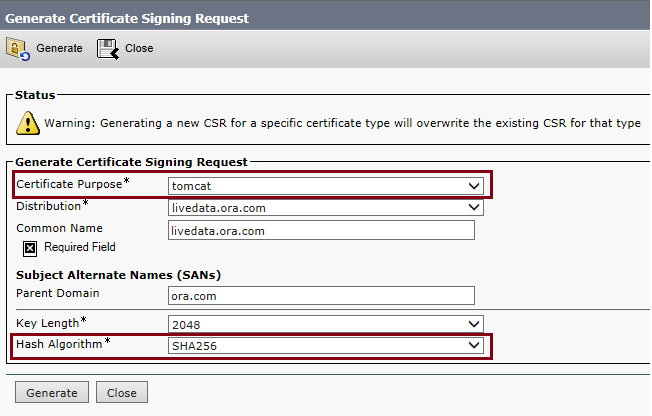
4. CSR をダウンロードして下さい。
a. セキュリティ > Certificate Management > ダウンロード CSR にナビゲートして下さい。
b. 証明書 Purpose* ドロップダウン リストから、Tomcat を選択して下さい。
c. イメージに示すように CSR を『Download』 をクリック して下さい。
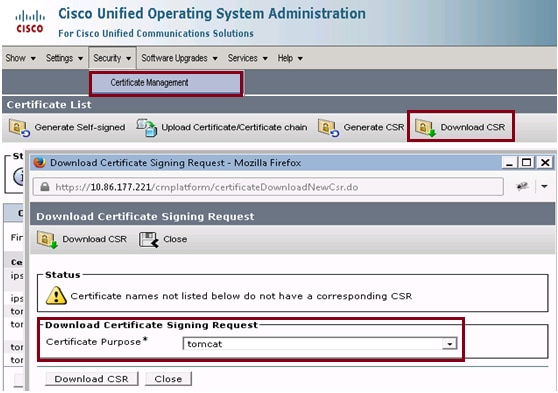
注: CA のための CSR を得るためにセカンダリサーバ/cmplatform の URL https://hostname とセカンダリサーバのこれらのステップを実行して下さい。
CA からのルート、中間物(適当であれば)およびアプリケーション 証明書を得て下さい
1. VeriSign、Thawte、GeoTrust 先祖などのようなサード パーティ CA にプライマリおよびセカンダリサーバの CSR 情報を提供します
2. CA から、これらのプライマリおよびセカンダリサーバのための証明書 チェーンを受け取って下さい:
- Finesse サーバ: ルート、中間物およびアプリケーション 証明書
- CUIC サーバ: ルートおよびアプリケーション 証明書
サーバへのアップ ロード証明書
このセクションは方法で Finesse および CUIC サーバで証明書 チェーンを正しくアップ ロードする記述します。
Finesse サーバ
1. アップ ロード プライマリ Finesse サーバルート 証明書:
a. プライマリ サーバの Cisco Unified Communications オペレーティング システム管理 ページで、セキュリティ > Certificate Management > アップ ロード証明書にナビゲートして下さい。
b. 証明書目的ドロップダウン リストから、Tomcat 信頼を選択して下さい。
c. アップ ロード File フィールドで、ルート証明ファイルを『Browse』 をクリック し、参照して下さい。
d. [Upload File] をクリックします。
2. プライマリ Finesse サーバ中間証明書をアップ ロードして下さい:
a. 証明書目的ドロップダウン リストから、Tomcat 信頼を選択して下さい。
b. ファイルされるルート証明では前のステップでアップ ロードされるルート証明の名前を入力して下さい。 これはルート/公共証明書がインストールされたときに生成される .pem ファイルです。
このファイルを表示するために、証明書管理 > 検索にナビゲートします。 証明書リストでは、.pem ファイル名は Tomcat 信頼に対してリストされています。
c. アップ ロード File フィールドで、中間証明書ファイルを『Browse』 をクリック し、参照して下さい。
d. [Upload File] をクリックします。
注: Tomcat 信頼ストアがプライマリとセカンダリサーバの間で複製されると同時にセカンダリ Finesse サーバにプライマリ Finesse サーバルートか中間物証明書をアップ ロードするために、必要ではないです。
3. アップ ロード プライマリ Finesse サーバアプリケーション 証明書:
a. 証明書目的ドロップダウン リストから、Tomcat を選択して下さい。
b. ルート証明 フィールドでは、前のステップでアップ ロードされる中間証明書の名前を入力して下さい。 .pem 拡張を含んで下さい(たとえば、テスト SSLCA.pem)。
c. アップ ロード File フィールドで、アプリケーション 証明書ファイルを『Browse』 をクリック し、参照して下さい。
d. [Upload File] をクリックします。
4. セカンダリ Finesse サーバルートおよび中間物証明書をアップ ロードして下さい:
a. 証明書のためのセカンダリサーバのステップ 1 および 2 に言及されているように同じステップに従って下さい。
注: Tomcat 信頼ストアがプライマリとセカンダリサーバの間で複製されると同時にプライマリ Finesse サーバにセカンダリ Finesse サーバルートか中間物証明書をアップ ロードするために、必要ではないです。
5. アップ ロード セカンダリ Finesse サーバアプリケーション 証明書:
a. 自身の証明書のためのセカンダリサーバのステップ 3.に言及されているように同じステップに従って下さい。
6. 再始動サーバ:
a. プライマリおよびセカンダリ Finesse サーバの CLI にアクセスし、サーバを再起動するためにコマンド utils システム 再始動を実行して下さい。
CUIC サーバ
1. アップ ロード CUIC プライマリ サーバルート(パブリック)証明書:
a. プライマリ サーバの Cisco Unified Communications オペレーティング システム管理 ページで、セキュリティ > Certificate Management > アップ ロード証明書にナビゲートして下さい。
b. 証明書目的ドロップダウン リストから、Tomcat 信頼を選択して下さい。
c. アップ ロード File フィールドで、ルート証明ファイルを『Browse』 をクリック し、参照して下さい。
d. [Upload File] をクリックします。
注: Tomcat 信頼ストアがプライマリとセカンダリサーバの間で複製されると同時にセカンダリ CUIC サーバにプライマリ CUIC サーバルート 証明書をアップ ロードするために、必要ではないです。
2. アップ ロード CUIC プライマリ サーバアプリケーション(プライマリ)証明書:
a. 証明書目的ドロップダウン リストから、Tomcat を選択して下さい。
b. ルート証明 フィールドでは、前のステップでアップ ロードされるルート証明の名前を入力して下さい。
これはルート/公共証明書がインストールされたときに生成される .pem ファイルです。 このファイルを表示するために、証明書管理 > 検索にナビゲートします。
証明書リスト .pem でファイル名は Tomcat 信頼に対してリストされています。 その .pem 拡張を含んで下さい(たとえば、テスト SSLCA.pem)。
c. アップ ロード File フィールドで、アプリケーション(プライマリ)証明書ファイルを『Browse』 をクリック し、参照して下さい。
d. [Upload File] をクリックします。
3. CUIC セカンダリサーバ ルート(パブリック)証明書をアップ ロードして下さい:
a. セカンダリ CUIC サーバで、ルート証明のためのステップ 1.に言及されているように同じステップに従って下さい。
注: Tomcat 信頼ストアがプライマリとセカンダリサーバの間で複製されると同時にプライマリ CUIC サーバにセカンダリ CUIC サーバルート 証明書をアップ ロードするために、必要ではないです。
4. アップ ロード CUIC セカンダリサーバ アプリケーション(プライマリ)証明書:
a. 自身の証明書のためのセカンダリサーバのステップ 2.で既述のとおりに同じプロセスに従って下さい。
5. 再始動サーバ:
a. プライマリおよびセカンダリ CUIC サーバの CLI にアクセスし、サーバを再起動するためにコマンド utils システム 再始動を実行して下さい。
注: 警告する証明書 例外を避けるために完全修飾ドメイン名 (FQDN)の使用のサーバにアクセスして下さい。
証明書 依存関係
Finesse エージェントおよびスーパバイザが CUIC 小道具を報告目的のために利用するので、これらのサーバ間の HTTPS コミュニケーションのための証明書 依存関係を維持するためにここに述べられる順序でおよびイメージに示すようにルート証明をこれらのサーバのまたアップ ロードしなければなりません。
- Finesse プライマリ サーバの CUIC サーバ ルート証明をアップ ロードして下さい
- CUIC プライマリ サーバの Finesse ルート\中間証明書をアップ ロードして下さい
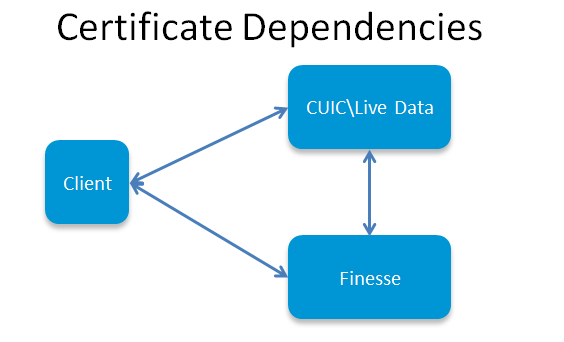
Finesse プライマリ サーバの CUIC サーバ ルート証明をアップ ロードして下さい
1. プライマリ Finesse サーバで、URL の開いた Cisco Unified Communications オペレーティング システム管理 ページはインストール プロセスの時に作成される OS 管理者アカウントと署名し、:
プライマリ Finesse サーバ/cmplatform の https://hostname
2. アップ ロード プライマリ CUIC ルート証明。
a. セキュリティ > Certificate Management > アップ ロード証明書にナビゲートして下さい。
b. 証明書目的ドロップダウン リストから、Tomcat 信頼を選択して下さい。
c. アップ ロード File フィールドで、ルート証明ファイルを『Browse』 をクリック し、参照して下さい。
d. [Upload File] をクリックします。
3. セカンダリ CUIC ルート証明をアップ ロードして下さい。
a. セキュリティ > Certificate Management > アップ ロード証明書にナビゲートして下さい。
b. 証明書目的ドロップダウン リストから、Tomcat 信頼を選択して下さい。
c. アップ ロード File フィールドで、ルート証明ファイルを『Browse』 をクリック し、参照して下さい。
d. [Upload File] をクリックします。
注: Tomcat 信頼ストアがプライマリとセカンダリサーバの間で複製されると同時にセカンダリ Finesse サーバに CUIC ルート証明をアップ ロードするために、必要ではないです。
4. プライマリおよびセカンダリ Finesse サーバの CLI にアクセスし、サーバを再起動するためにコマンド utils システム 再始動を実行して下さい。
CUIC プライマリ サーバの Finesse ルート/中間証明書をアップ ロードして下さい
1. プライマリ CUIC サーバで、URL の開いた Cisco Unified Communications オペレーティング システム管理 ページはインストール プロセスの時に作成される OS 管理者アカウントと署名し、:
プライマリ CUIC サーバ/cmplatform の https://hostname
2. アップ ロード プライマリ Finesse ルート証明:
a. セキュリティ > Certificate Management > アップ ロード証明書にナビゲートして下さい。
b. 証明書目的ドロップダウン リストから、Tomcat 信頼を選択して下さい。
c. アップ ロード File フィールドで、ルート証明ファイルを『Browse』 をクリック し、参照して下さい。
d. [Upload File] をクリックします。
3.Upload プライマリ Finesse 中間証明書:
a. 証明書目的ドロップダウン リストから、Tomcat 信頼を選択して下さい。
b. ファイルされるルート証明では前のステップでアップ ロードされるルート証明の名前を入力して下さい。
c. アップ ロード File フィールドで、中間証明書ファイルを『Browse』 をクリック し、参照して下さい。
d. [Upload File] をクリックします。
4. 同じステップ 2 およびプライマリ ライブ データ サーバのセカンダリ Finesse ルート\中間証明書のためのステップ 3.を実行して下さい。
注: Tomcat 信頼ストアがプライマリとセカンダリサーバの間で複製されると同時にセカンダリ CUIC サーバに Finesse ルート /Intermediate 証明書をアップ ロードするために、必要ではないです。
5. プライマリおよびセカンダリ CUIC サーバの CLI にアクセスし、サーバを再起動するためにコマンド utils システム 再始動を実行して下さい。
シスコ エンジニア提供
- Anuj BhatiaCisco TAC エンジニア
- Carl HaasCisco TAC エンジニア
シスコに問い合わせ
- サポート ケースをオープン

- (シスコ サービス契約が必要です。)
 フィードバック
フィードバック